Bot-Dashboard
Anmerkung
Die Informationen zur Verfügbarkeit des Features lauten wie folgt.
| Dynamics 365 Contact Center – eingebettet | Dynamics 365 Contact Center – eigenständig | Dynamics 365 Customer Service |
|---|---|---|
| Nr. | Ja | Ja |
Wichtig
Power Virtual Agents-Fähigkeiten und -Funktionen sind jetzt Teil von Microsoft Copilot Studio nach erheblichen Investitionen in generative KI und verbesserte Integrationen in Microsoft Copilot.
Einige Artikel und Screenshots können sich möglicherweise auf Power Virtual Agents beziehen, während wir Dokumentation und Schulungsinhalte aktualisieren.
In der Anwendung können Sie sowohl Azure- als auch Copilot Studio-Bots integrieren, um die Unterhaltung mit einer Kundschaft zu beginnen, indem automatisierte Antworten bereitgestellt werden und dann die Unterhaltung an einen menschlichen Agent weiterleiten, sollte dies erforderlich sein. Das Bot Dashboard zeigt Key Performance Indicator (KPIs) und Diagramme an, mit denen Sie verstehen können, wie Bots in einer Support-Organisation eine Rolle spielen.
Wenn Ihr Administrator Fügen Sie historische Analysen für Bots hinzu im Customer Service Admin Center aktiviert hat, dann zeigt das Dashboard die Metriken, KPIs und Diagramme an, die spezifisch für die Art von Bots sind, die in die Anwendung integriert sind.
Auf das Bot-Dashboard zugreifen
Führen Sie im Customer Service workspace oder in der Omnichannel for Customer Service-App einen der folgenden Schritte aus, um das Dashboard anzuzeigen:
- In der Standardansicht wählen Sie das Pluszeichen (+)-Symbol und wählen Sie dann Historische Omnichannel-Analysen.
- Wenn die erweiterte Arbeitsbereichsansicht für mehrere Sitzungen aktiviert ist, wählen Sie die Site-Übersicht und dann Historische Omnichannel-Analysen aus.
Wählen Sie auf der angezeigten Seite das Dashboard aus.
Copilot Studio Bot-Dashboard
Das Bot-Dashboard zeigt spezifische Metriken für Copilot Studio Bots nur an, wenn Copilot Studio Bots in Omnichannel for Customer Service integriert und das Kontrollkästchen Fügen Sie historische Analysen für Bots hinzu im Customer Service-Admin Center aktiviert ist.
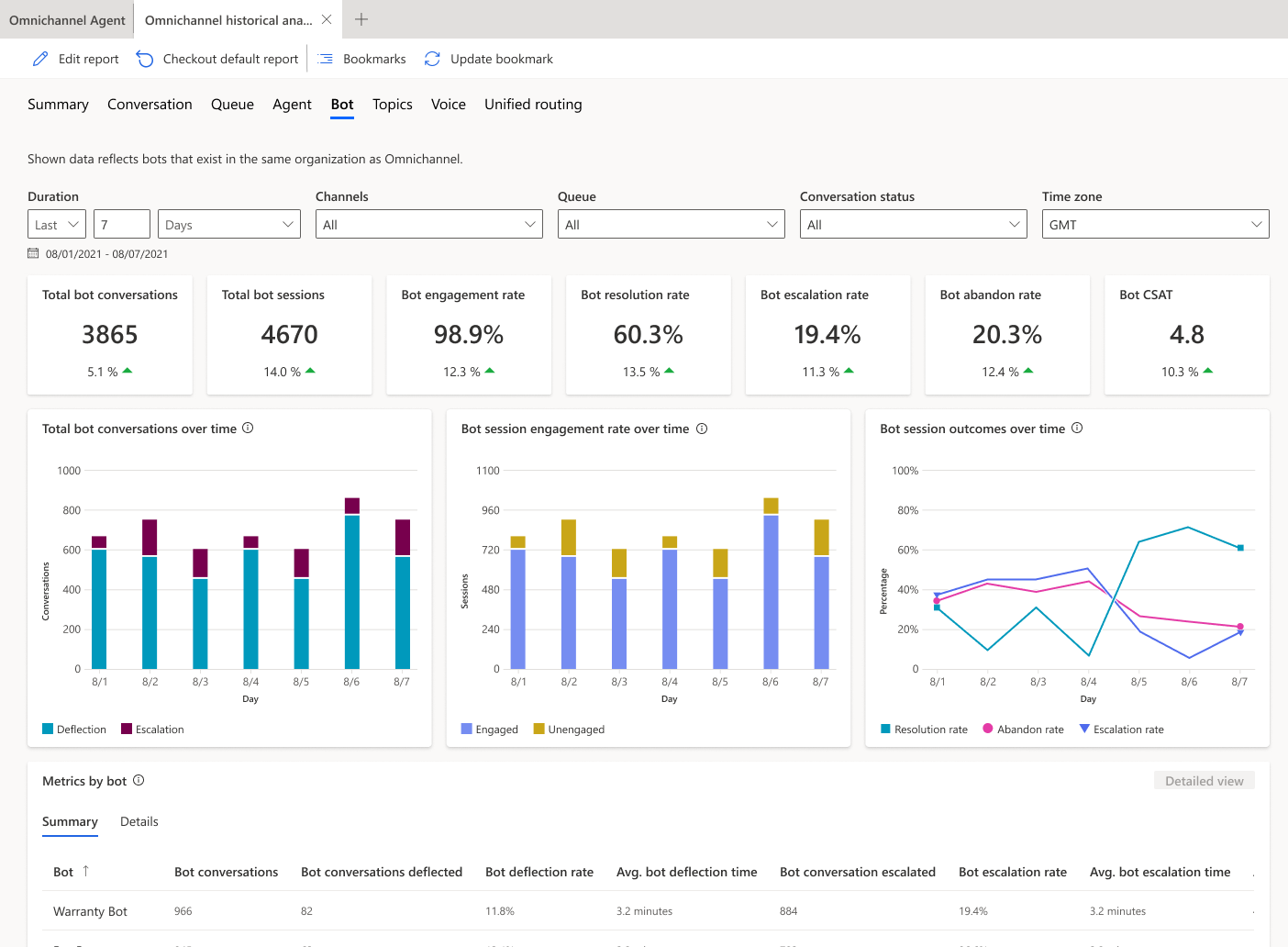
Berichtdetails
Der Bericht fasst die KPS für einen angegebenen Zeitraum und die prozentuale Veränderung über diesen Zeitraum zusammen. Diese Metriken sind spezifisch für Copilot Studio Bots. Sie können diese Bereiche nach Dauer, Kanal, Warteschlange oder Agent filtern.

| KPI | Beschreibung |
|---|---|
| Botunterhaltungen gesamt | Die Anzahl der Unterhaltungen, die vom Kunden initiiert und von einem Bot abgeschlossen wurden. |
| Bot-Eskalationsquote | Der Prozentsatz der Bot-Sitzungen, die von einem Bot an einen menschlichen Agenten eskaliert wurden. |
| Botsitzungen gesamt | Die Gesamtzahl der Sitzungen innerhalb des angegebenen Zeitraums. Eine Bot-Sitzung wird als Unterhaltung definiert, in der ein Bot aufgerufen wird. Der Bot kann zu Beginn, während oder am Ende einer Unterhaltung aufgerufen werden. |
| Botbindungsquote | Der Prozentsatz aller Sitzungen, bei denen es sich um belegte Sitzungen handelt. Eine aktivierte Sitzung ist eine Sitzung, in der ein vom Benutzer erstelltes Thema (im Gegensatz zu einem Systemthema) ausgelöst wird oder die Sitzung in einer Eskalation endet. Aktive Sitzungen können eines von drei Ergebnissen haben—Sie werden entweder gelöst, eskaliert oder abgebrochen. |
| Bot-Lösungsquote | Der prozentuale Anteil der Sitzungen, die durch die Interaktion mit einem Bot abgeschlossen wurden, an allen von einem Bot bearbeiteten Sitzungen. |
| Bot-Abbruchsquote | Der Prozentsatz der aktiven Sitzungen, die abgebrochen wurden. Eine abgebrochene Sitzung ist eine aktivierte Sitzung, die eine Stunde nach Beginn der Sitzung weder aufgelöst noch eskaliert wird. |
| Bot-CSAT | Die grafische Ansicht des Durchschnitts der Kundenzufriedenheitsergebnisse (CSAT) für Sitzungen, in denen Kunden auf eine Anfrage zum Ende der Sitzung antworten, um an der Umfrage teilzunehmen. |
Die folgende Tabelle zeigt die Metriken des Bot KPI-Diagramms.
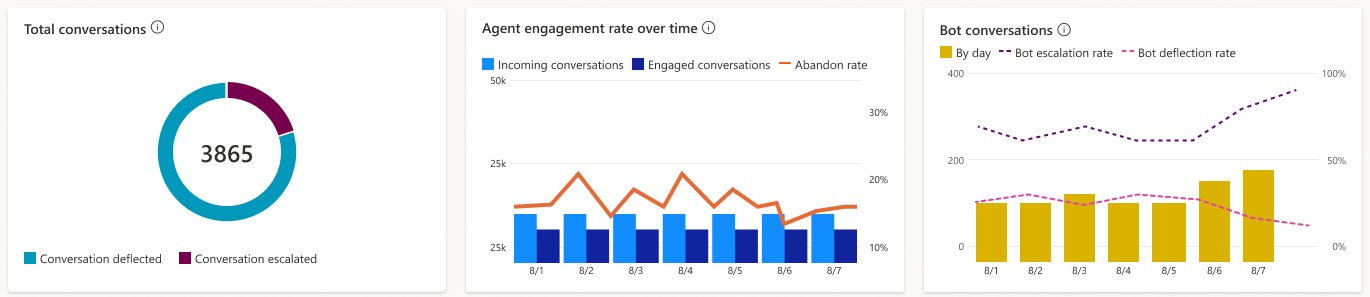
| Titel | Beschreibung |
|---|---|
| Unterhaltungen gesamt | Eine grafische Ansicht der Gesamtzahl der Bot-Unterhaltungen mit der Anzahl der eskalierten und umgeleiteten Unterhaltungen im Laufe der Zeit. |
| Kundenbindung im Laufe der Zeit | Eine grafische Ansicht der Anzahl der aktivierten und nicht aktivierten Sitzungen im Zeitverlauf. Eine aktivierte Sitzung ist eine Sitzung, in der ein vom Benutzer erstelltes Thema ausgelöst wird oder die Sitzung in einer Eskalation endet. |
| Sitzungsergebnisse im Laufe der Zeit | Eine grafische Ansicht der täglichen Lösungsrate, Eskalationsrate und Abbruchrate über den angegebenen Zeitraum. |
Metriken nach Bot
Der Abschnitt Metriken nach Bot zeigt eine umfassende Reihe von Analysen, die Ihnen die wichtigsten Leistungsindikatoren anzeigen. Sie können auch die Trends und die Nutzung für die Themen Ihres Bots auf granularer Ebene anzeigen und die Themen hervorheben, die den größten Einfluss auf die Leistung Ihres Bots haben.
Übersicht
Auf der Registerkarte Zusammenfassung erhalten Sie einen umfassenden Überblick über die Leistung Ihres Bots.
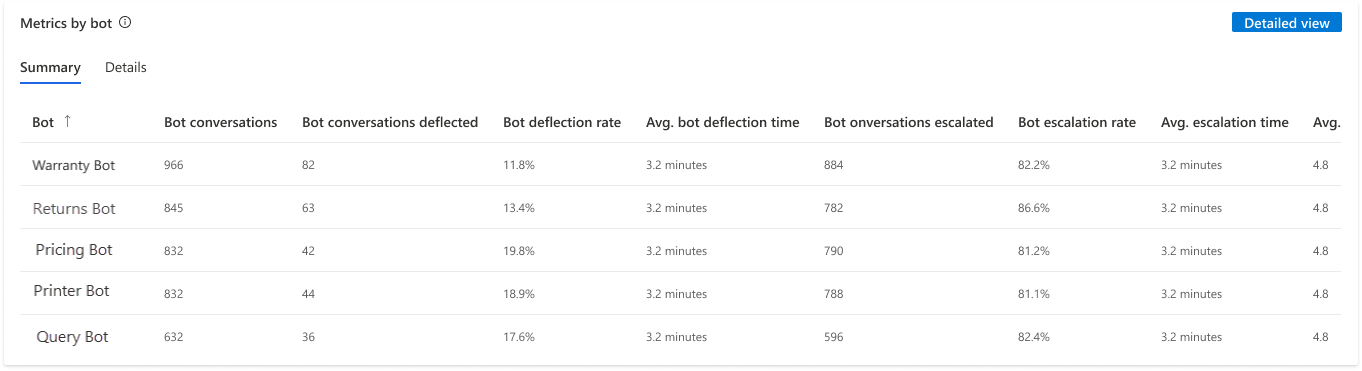
Es werden KPIs für die folgenden Bereiche angezeigt.
| Titel | Beschreibung des Dataflows |
|---|---|
| Bot-Unterhaltungen | Die Anzahl der Unterhaltungen, die vom Kunden initiiert und von einem Bot abgeschlossen wurden. |
| Bot-Lösungsquote | Der prozentuale Anteil der Unterhaltungen, die durch die Interaktion mit einem Bot abgeschlossen wurden, an allen von einem Bot bearbeiteten Unterhaltungen. |
| Bot-Auflösungszeit | Die Zeitspanne in Minuten, in der ein Kunde mit einem Bot interagierte, bevor die Unterhaltung geschlossen wurde. |
| Bot-Eskalationsquote | Der Prozentsatz der Konversationen, die von einem Bot an einen menschlichen Agenten eskaliert wurden. |
| Bot-Eskalationszeit (Min.) | Die Zeitspanne in Minuten, in der ein Kunde mit einem Bot interagierte, bevor die Unterhaltung an einen Mitarbeiter eskaliert wurde. |
Informationen
Die Registerkarte Details Registerkarte gibt Ihnen einen Einblick in die Bot-Sitzungen.
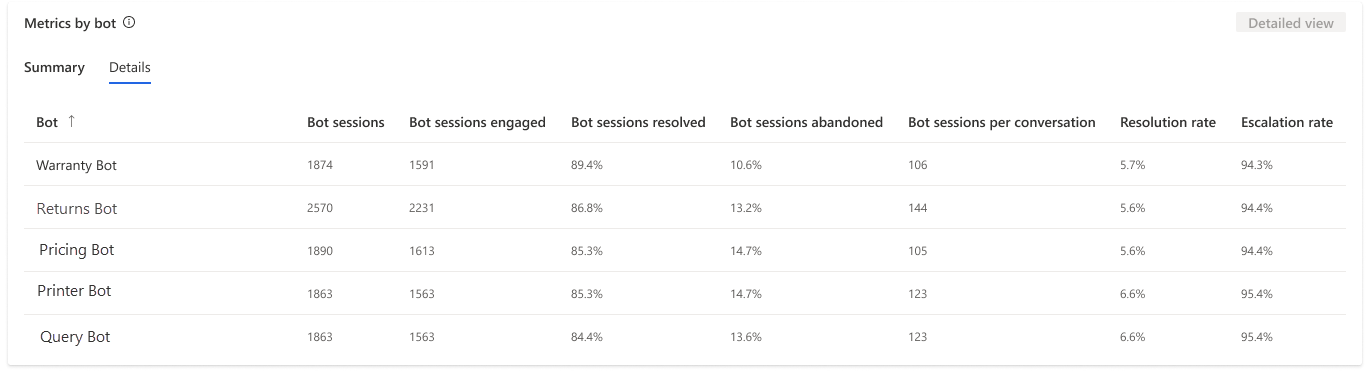
Es werden KPIs für die folgenden Bereiche angezeigt.
| Titel | Beschreibung des Dataflows |
|---|---|
| Sitzungen insgesamt | Die Gesamtzahl der Sitzungen innerhalb des angegebenen Zeitraums. |
| Aktive Bot-Sitzungen | Die Anzahl der Sitzungen, in denen der Bot innerhalb des angegebenen Zeitraums aktiv ist. |
| Abgeschlossene Bot-Sitzungen | Die Anzahl der aktiven Sitzungen die vom Bot aufgelöst wurden. |
| Abgebrochene Bot-Sitzungen | Die Anzahl der aktiven Sitzungen, die abgebrochen wurden. Eine abgebrochene Sitzung ist eine aktivierte Sitzung, die eine Stunde nach Beginn der Sitzung weder aufgelöst noch eskaliert wird. |
| Bot-Sitzungen pro Unterhaltung | Die durchschnittliche Anzahl von Copilot Studio Botsitzungen pro Unterhaltung. |
| Sitzungsabschlussquote | Der Prozentsatz aller Sitzungen, die vom Bot innerhalb des angegebenen Zeitraums aufgelöst wurden. |
| Quote der eskalierten Sitzungen | Der Prozentsatz aller Sitzungen, die vom Bot innerhalb des angegebenen Zeitraums an einen menschlichen Agenten eskaliert wurden. |
Ansicht Bot-Drilldown
In dem Abschnitt Metriken nach Bot können Sie einen Copilot Studio Bot auswählen, um die Leistung des einzelnen Bots in der Bot-Drilldown-Ansicht anzuzeigen. Bot-Themen und ihre entsprechenden Metriken werden ebenfalls angezeigt, wodurch Vorgesetzte weitere Einblicke in die individuelle Thema-Leistung erhalten.
Um auf die Drilldown-Ansicht zuzugreifen, wählen Sie den Bot, in den Sie interessiert sind und wählen Sie Detailansicht aus.
Die Anwendung zeigt die wichtigsten Leistungsmetriken und Diagramme für den einzelnen Bot an.
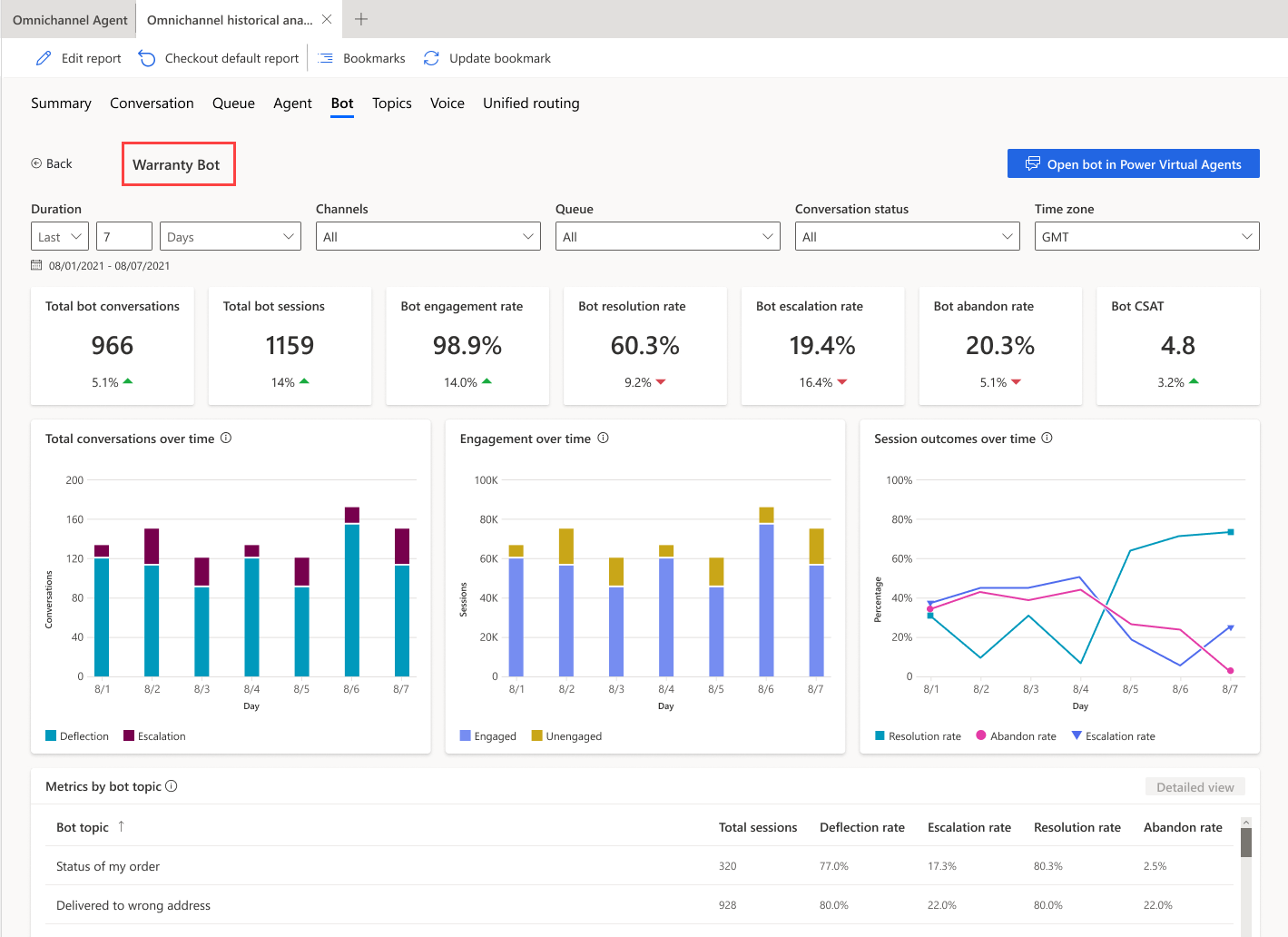
| Titel | Beschreibung |
|---|---|
| Unterhaltungen gesamt | Die Anzahl der Unterhaltungen, die vom Kunden initiiert und vom Bot abgeschlossen wurden. |
| Sitzungen insgesamt | Die Gesamtzahl der Sitzungen innerhalb des angegebenen Zeitraums. Eine Bot-Sitzung wird als Unterhaltung definiert, in der ein Bot aufgerufen wird. Der Bot kann zu Beginn, während oder am Ende einer Unterhaltung aufgerufen werden. |
| Kundenbindungsrate | Der Prozentsatz aller Sitzungen, bei denen es sich um Sitzungen handelt, die vom Bot belegt sind. Eine aktivierte Sitzung ist eine Sitzung, in der ein vom Benutzer erstelltes Thema (im Gegensatz zu einem Systemthema) ausgelöst wird oder die Sitzung in einer Eskalation endet. Aktive Sitzungen können eines von drei Ergebnissen haben—Sie werden entweder gelöst, eskaliert oder abgebrochen. |
| Lösungsquote | Der Prozentsatz der aktiven Sitzungen, die aufgelöst wurden. Eine aufgelöste Sitzung ist eine aktive Sitzung, in der der Benutzer eine Umfrage zum Ende des Gesprächs erhält, in der die Frage gestellt wird: „Hat dies nun Ihre Frage beantwortet?“ Der Benutzer antwortet entweder nicht oder mit Ja. |
| Eskalationsrate | Der Prozentsatz der aktiven Sitzungen für das Thema, das vom Bot eskaliert wurde. Eine eskalierte Sitzung ist eine aktivierte Sitzung, die an einen menschlichen Agenten eskaliert wird. |
| Abbruchrate | Der Prozentsatz der aktiven Sitzungen, die abgebrochen wurden. Eine abgebrochene Sitzung ist eine aktivierte Sitzung, die eine Stunde nach Beginn der Sitzung weder aufgelöst noch eskaliert wird. |
| Bot-CSAT | Der Durchschnitt der Kundenzufriedenheitsbewertung (CSAT) für die Sitzungen, in denen Kunden auf eine Anfrage zum Ende der Sitzung antworten, um an der Umfrage teilzunehmen. |
Die folgenden Diagramme werden angezeigt:
| Titel | Beschreibung des Dataflows |
|---|---|
| Unterhaltungen gesamt im Laufe der Zeit | Die Anzahl der vom Kunden initiierten Unterhaltungen im Vergleich zu der Anzahl, die vom Bot belegt sind und die entweder angenommen oder abgewiesen wurden. |
| Kundenbindung im Laufe der Zeit | Stellt eine grafische Ansicht der Anzahl der aktivierten und nicht aktivierten Sitzungen im Zeitverlauf dar. Eine aktivierte Sitzung ist eine Sitzung, in der ein vom Benutzer erstelltes Thema ausgelöst wird oder die Sitzung in einer Eskalation endet. |
| Sitzungsergebnisse im Laufe der Zeit | Stellt eine grafische Ansicht der täglichen Lösungsrate, Eskalationsrate und Abbruchrate über den angegebenen Zeitraum dar. |
Metriken nach Bot-Thema
Der Abschnitt Metriken nach Bot Thema bietet Einblicke in die Leistung einzelner Bot-Themen und ihre wichtigsten Geschäftskennzahlen. Die Metriken geben dem Vorgesetzten einen Überblick darüber, welche Themen der Bot ablenken oder eskalieren konnte.
Sie können auch ein Thema auswählen und einen Drilldown in die individuelle Thema Leistung und Metriken ausführen. Die Metriken auf Themenebene helfen Vorgesetzten weiter zu analysieren, wie der Bot mit dem Thema umgeht.
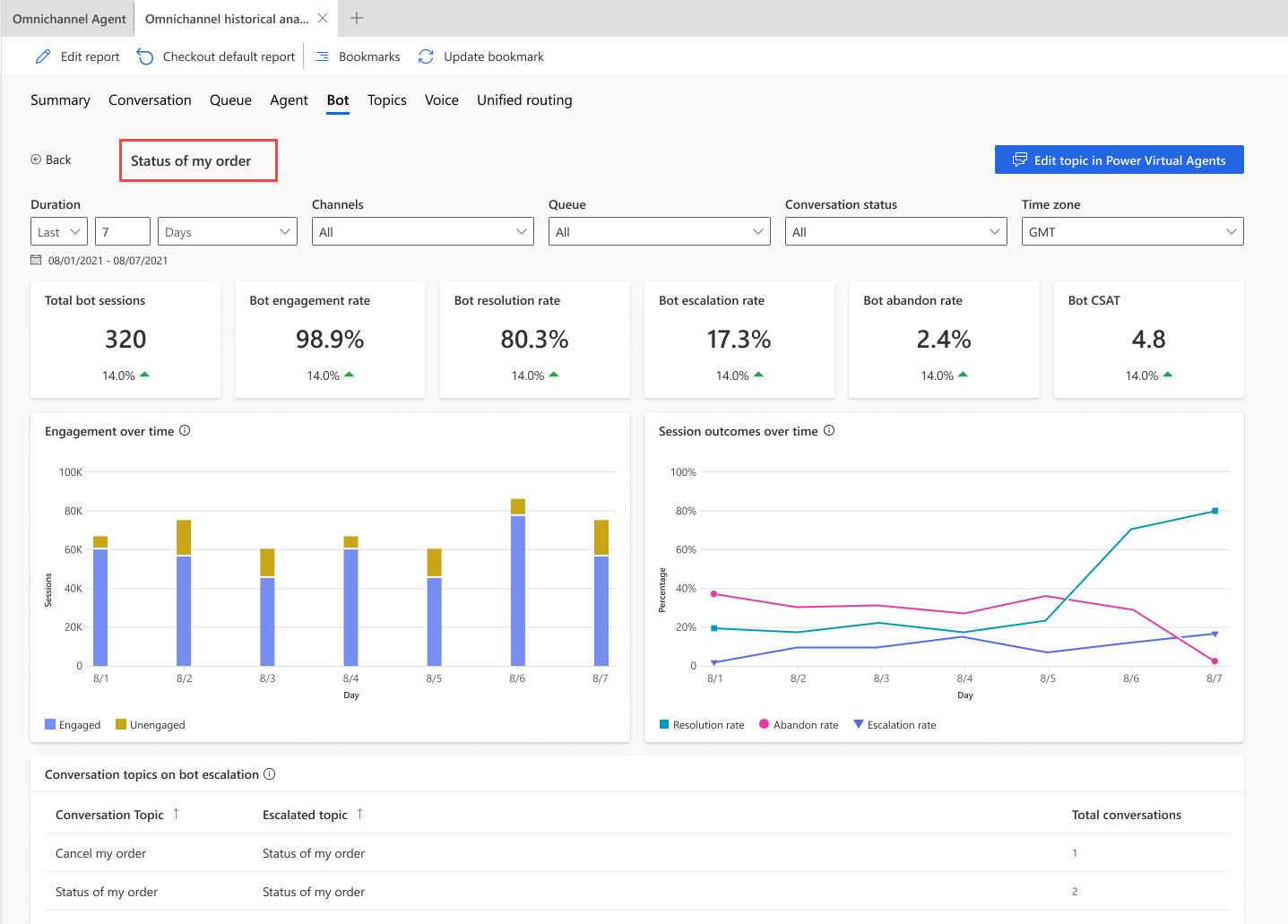
Der Abschnitt Bot-Unterhaltungsmetriken enthält die Thema-Transkripte, mit denen Vorgesetzte die Interaktionen des Bots für Thema durchgehen und Korrekturmaßnahmen ergreifen können.
Anzeigen und Verbessern von Bot-Themen
Sie können die Leistung einzelner Themen anzeigen und verbessern, die mit einem Copilot Studio Bot verknüpft sind, indem Sie die folgenden Schritte ausführen:
Wählen Sie auf der Bot-Drilldown-Seite für einen Bot das Thema aus, um die themenspezifischen Metriken anzuzeigen. Standardmäßig können Sie bis zu sieben Tage Transkriptionen von Bot-Gesprächsprotokollen der letzten 30 Tage direkt vom Portal anzeigen und herunterladen.

Um die Bot-Antworten auf ein Thema zu bearbeiten, wählen Sie Power Virtual Agents bearbeiten im Metrikraster Themen aus. Dies öffnet den entsprechenden Copilot Studio Bot. Sowohl der Themenname als auch die Triggerausdrücke können für Triggerausdrücke geändert werden, und bei Triggerausdrücken können weitere hinzugefügt werden.
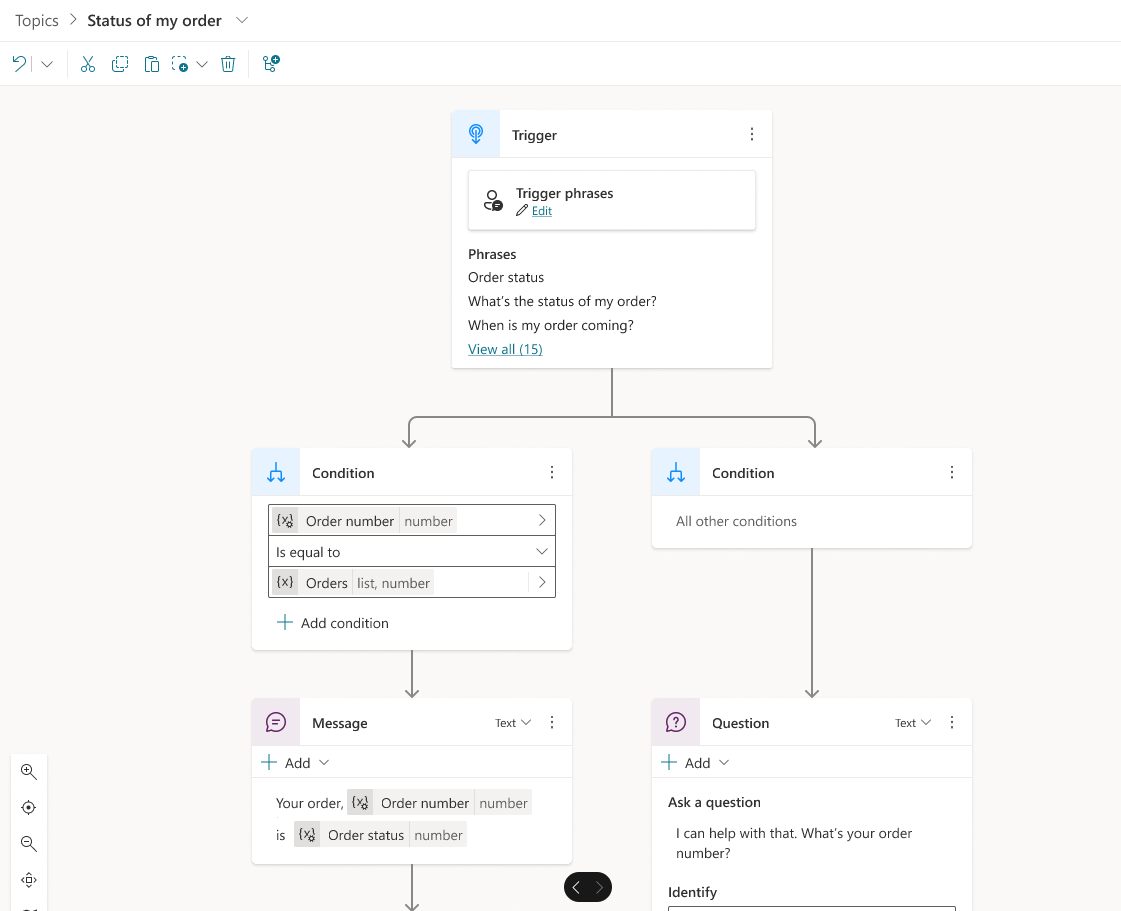
Dashboard für alle Bots
Das Bot-Dashboard fasst die KPIs für alle in die Anwendung integrierten Bots für den angegebenen Zeitraum und die prozentuale Veränderung über einen Zeitraum zusammen. Die Anwendung zeigt diese Ansicht nur an, wenn Ihr Administrator das Kontrollkästchen Fügen Sie historische Analysen für Bots hinzu im Customer Service Admin Center deaktiviert hat. Sie können diese Bereiche nach Dauer, Kanal, Warteschlange oder Agent filtern.
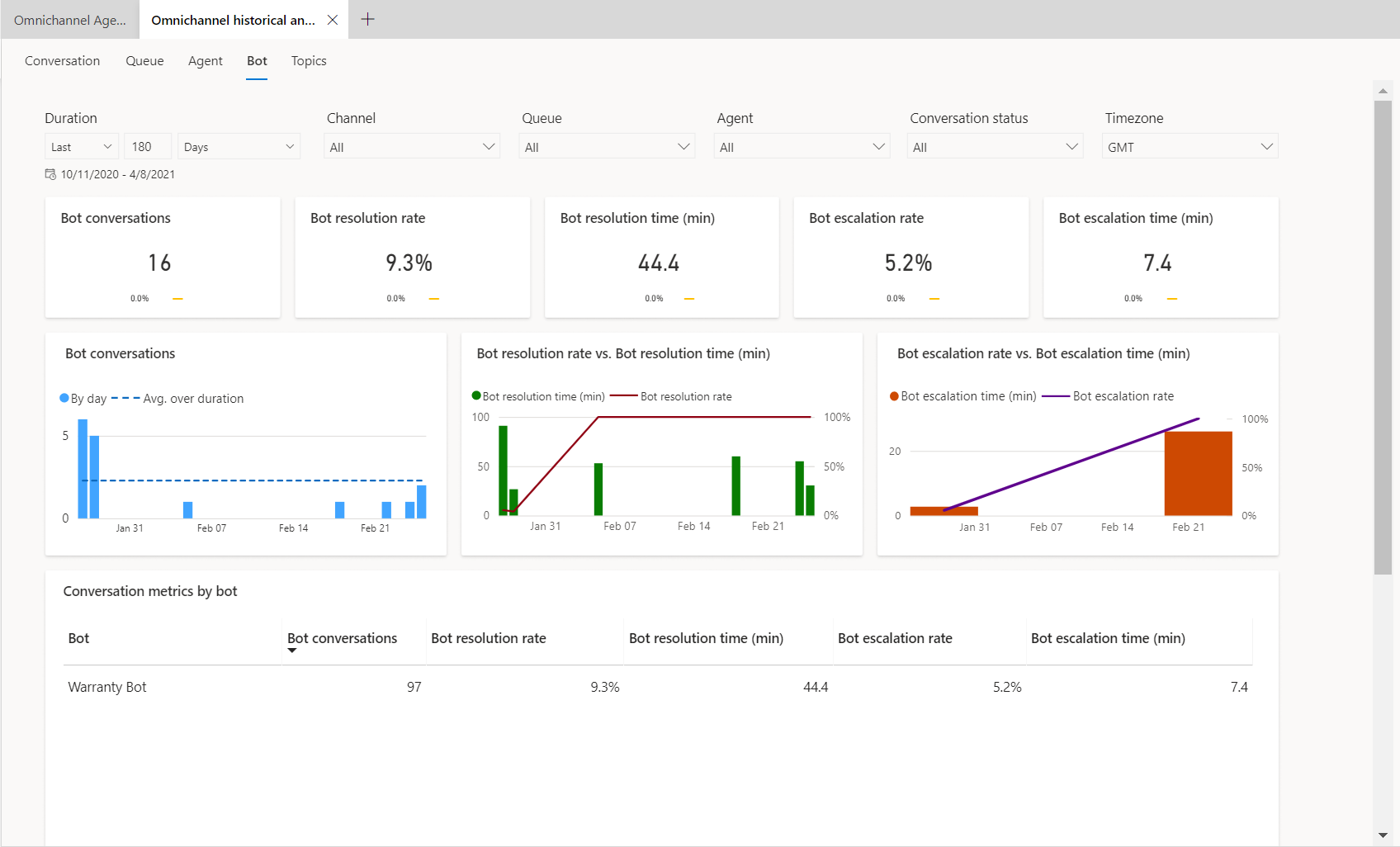
Berichtdetails
Es werden KPIs für die folgenden Bereiche angezeigt.
| KPI | Beschreibung des Dataflows |
|---|---|
| Bot-Unterhaltungen | Die Anzahl der Unterhaltungen, die vom Kunden initiiert und von einem Bot abgeschlossen wurden. |
| Bot-Lösungsquote | Der prozentuale Anteil der Unterhaltungen, die durch die Interaktion mit einem Bot abgeschlossen wurden, an allen von einem Bot bearbeiteten Unterhaltungen. |
| Bot-Abschlusszeit (Min.) | Die Zeitspanne in Minuten, in der ein Kunde mit einem Bot interagierte, bevor die Unterhaltung geschlossen wurde. |
| Bot-Eskalationsquote | Der Prozentsatz der Konversationen, die von einem Bot an einen menschlichen Agenten eskaliert wurden. |
| Bot-Eskalationszeit (Min.) | Die Zeitspanne in Minuten, in der ein Kunde mit einem Bot interagierte, bevor die Unterhaltung an einen Mitarbeiter eskaliert wurde. |

Die folgende Tabelle erklärt die Metriken des Bot KPI-Diagramms.
| Titel | Beschreibung |
|---|---|
| Bot-Unterhaltungen | Die Gesamtzahl der Bot-Unterhaltungen, die pro Tag stattfinden. |
| Bot-Abschlussquote im Vergleich zur Bot-Abschlusszeit (Min.) | Die Anzahl der Kundenprobleme, die durch einen Bot gelöst wurden, im Vergleich zur Zeit, die für die Lösung benötigt wurde. |
| Bot-Eskalationsquote im Vergleich zur Bot-Eskalationszeit (Min.) | Die Anzahl der Kundensitzungen, die von einem Bot an einen menschlichen Agenten eskaliert wurden vs. die Zeit, die der Bot vor der Eskalation beschäftigt war. |
| Titel | Beschreibung |
|---|---|
| Bot-Unterhaltungen | Die Anzahl der Unterhaltungen, die vom Kunden initiiert und von einem Bot abgeschlossen wurden. |
| Bot-Lösungsquote | Der prozentuale Anteil der Unterhaltungen, die durch die Interaktion mit einem Bot abgeschlossen wurden, an allen von einem Bot bearbeiteten Unterhaltungen. |
| Bot-Auflösungszeit | Die Zeitspanne in Minuten, in der ein Kunde mit einem Bot interagierte, bevor die Unterhaltung geschlossen wurde. |
| Bot-Eskalationsquote | Der Prozentsatz der Konversationen, die von einem Bot an einen menschlichen Agenten eskaliert wurden. |
| Bot-Eskalationszeit (Min.) | Die Zeitspanne in Minuten, in der ein Kunde mit einem Bot interagierte, bevor die Unterhaltung an einen Mitarbeiter eskaliert wurde. |
Stündliche Detaildrilldowninformationen für Bot anzeigen
Die Drilldown-Ansicht Bot-Metriken nach Stunden bietet detailliertere Erkenntnisse über die stündliche Aufschlüsselung der wichtigsten Metriken zur Unterhaltung im Kontaktcenter. Die Metriken sind dieselben wie in der Ansicht „Tag für Tag“, um sicherzustellen, dass Supervisoren ihren Vorgang im Contact Center unabhängig von der gewünschten Granularität der Dauer konsistent analysieren können. Um die Botmetriken pro Stunde in der Drilldwon-Ansicht anzuzeigen, wählen Sie einen beliebigen einzelnen Metrikwert am gewünschten Tag aus und wählen dann Stündliche Details.
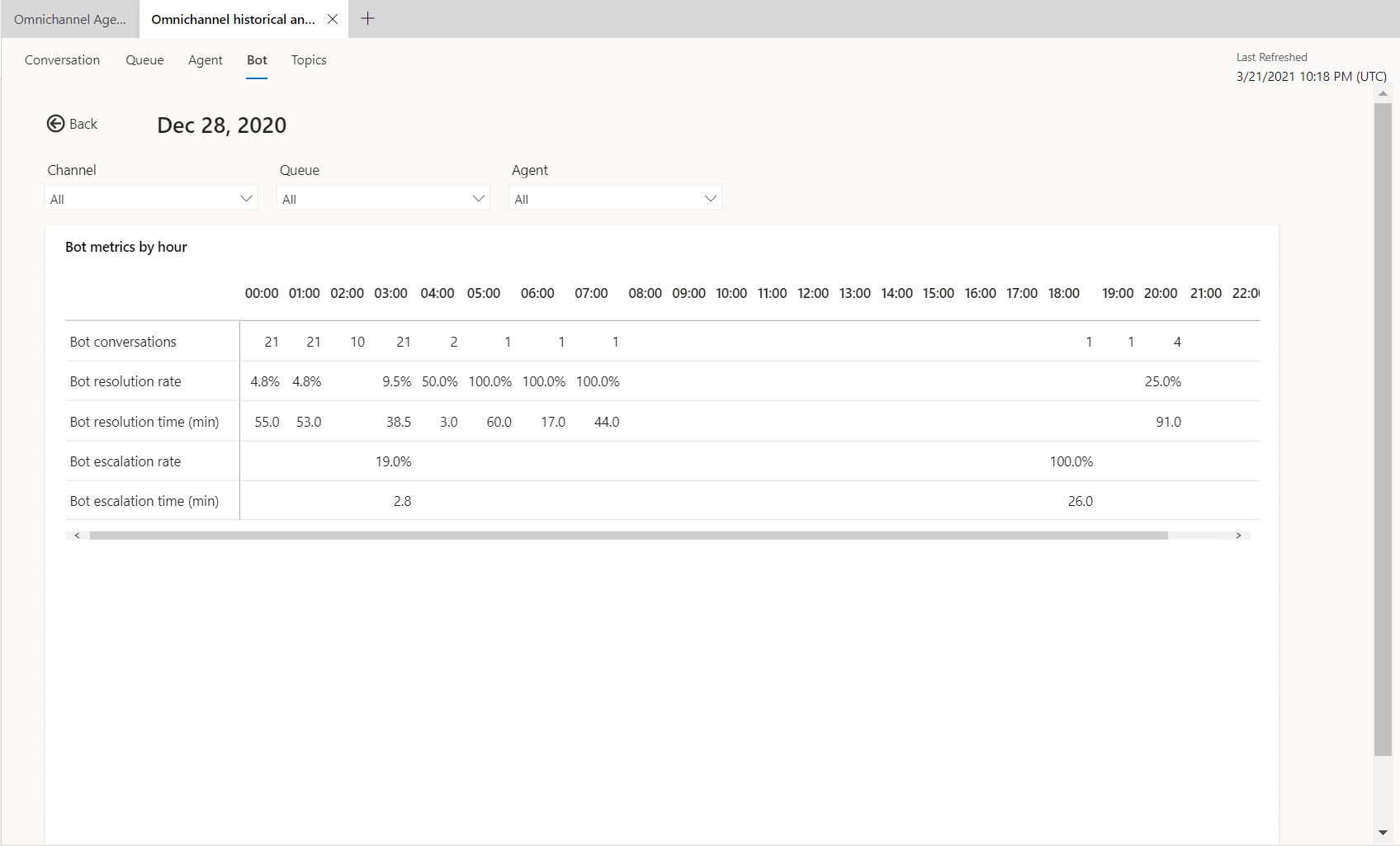
Siehe auch
Dashboard für Unterhaltung
Dashboard-Übersicht
Warteschlange Dashboard
Konversationsthemen Dashboard
Berichtslesezeichen verwalten